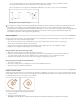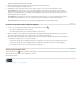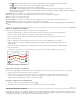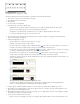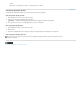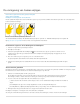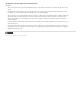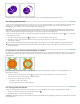Operation Manual
Naar boven
Naar boven
Punt Hiermee maakt u puntige hoeken die voorbij het eindpunt liggen als de afknotlengte binnen de afknotlimiet valt.
Rond
Hiermee maakt u ronde hoeken die een halve lijndikte voorbij de eindpunten liggen.
Afgekant Hiermee maakt u rechte hoeken die de eindpunten raken.
Opmerking: U kunt afknotopties opgeven voor een pad zonder hoekpunten. Deze opties worden dan echter pas van kracht als u
hoekpunten maakt door deze toe te voegen of door boogpunten om te zetten. Afknotting is overigens duidelijker zichtbaar in combinatie
met een wat grotere lijndikte.
Lijn uitlijnen Klik op een pictogram om de positie van de lijn ten opzichte van het pad op te geven.
Type Kies een lijnsoort in het menu. Als u Onderbroken kiest, wordt er een nieuwe set met opties weergegeven.
Start Kies een optie voor het begin van het pad.
End Kies een optie voor het einde van het pad.
Kleur tussenruimte Geef een kleur voor de ruimte tussen de streepjes, puntjes of meerdere lijnen in een lijn met een patroon op.
Tint tussenruimte Geef een tint op (als er een kleur voor de tussenruimte is opgegeven).
Alhoewel u in het deelvenster Lijn onderbroken lijnen kunt opgeven, is het makkelijker om met een aangepaste lijnstijl een onderbroken lijn te
maken.
Begin- en eindvormen toevoegen
Houd u aan de volgende richtlijnen wanneer u met begin- en eindvormen gaat werken:
U kunt de beschikbare begin- en eindvormen niet bewerken, maar als u een plug-in met extra opties hebt geïnstalleerd,
kunnen in de menu's Begin en Einde in het deelvenster Lijn extra vormen worden weergegeven.
De grootte van de begin- en eindvormen wordt afgestemd op de lijndikte. De lengte van het pad verandert niet als u een
begin- of eindvorm toevoegt.
Begin- en eindvormen worden automatisch geroteerd op basis van de hoek van de richtingslijn van een eindpunt.
Begin- en eindvormen verschijnen uitsluitend bij eindpunten van open paden en niet bij de afzonderlijke streepjes van een
onderbroken lijn.
Als u begin- en eindvormen toepast op een samengesteld pad met open subpaden, gebruiken alle open subpaden dezelfde
begin- en eindvormen.
U kunt begin- en eindvormen op een gesloten pad toepassen, maar de vormen zijn alleen zichtbaar als u het pad opent.
Voorbeelden van begin- en eindvormen
Pijlen maken met begin- en eindvormen
Met de menu’s Begin en Einde in het deelvenster Lijn kunt u een pijlpunt of een andere vorm toevoegen aan het einde van een open pad.
1. Teken een lijn met het gereedschap Lijn of maak een open pad.
2. Selecteer de lijn of het pad, open het deelvenster Lijn en kies een stijl in de menu's Begin en Einde. Het menu Begin past een
vorm toe op het eerste eindpunt van een pad (de volgorde wordt bepaald door de volgorde waarin de punten van het pad zijn
getekend) en het menu Einde past een vorm toe op het laatste eindpunt.
De begin- en eindvorm van een pad wisselen
1. Selecteer een pad met het gereedschap Direct selecteren .
2. Kies Object > Paden > Pad omkeren of klik op de knop Pad omkeren in het deelvenster Pathfinder.
Aangepaste lijnstijlen definiëren
Met het deelvenster Lijn kunt u een aangepaste lijnstijl maken. Een aangepaste lijnstijl kan onderbroken of gestippeld zijn of uit strepen bestaan.
Met de stijl kunt u het patroon, de uiteinden en de hoeken van de lijn definiëren. Nadat u de aangepaste lijnstijl op een object hebt toegepast, kunt
u andere lijnkenmerken opgeven, zoals dikte, kleur tussenruimte en begin- en eindvormen.